Для выхода из BIOS Setup Utility можно использовать два варианта:
— Выход с БИОС без сохранения результатов произведенных изменений;
(обычно клавиша Esc)
— Выход с БИОС с сохранением результатов произведенных изменений
(обычно данной операции так же соответствует клавиша F10 — при нахождении в первой, главной вкладке)
Если не нужно сохранить изменения настроек BIOS, то при выходе необходимо выполнить следующее:
- В главном окне вызываем опцию “Exit Without Sawing” (название может быть намного другое, например, “Quit Without Sawing,Discard Changes and Reset” — без сохранения). Откроется окно с сообщением “Exit Without Sawing (Y/N)”.
Рис 1. Подтверждение выхода из БИОС без подтверждения изменений.
- Нажимаем клавишу “Y” и “Enter”. Вы выйдете из БИОСа без сохранения изменений, продолжится загрузка компьютера.
Когда не нужно сохранять изменения в настройках BIOS Setup:
— если Вами случайно был изменен один или несколько параметров;
— если Вы не уверены в правильности своих действий;
— если Вы не вносили каких-либо изменений.
Для Выхода с БИОС с сохранением всех внесенных изменений в главном окне выбираем опцию “Save Exit Setup”.
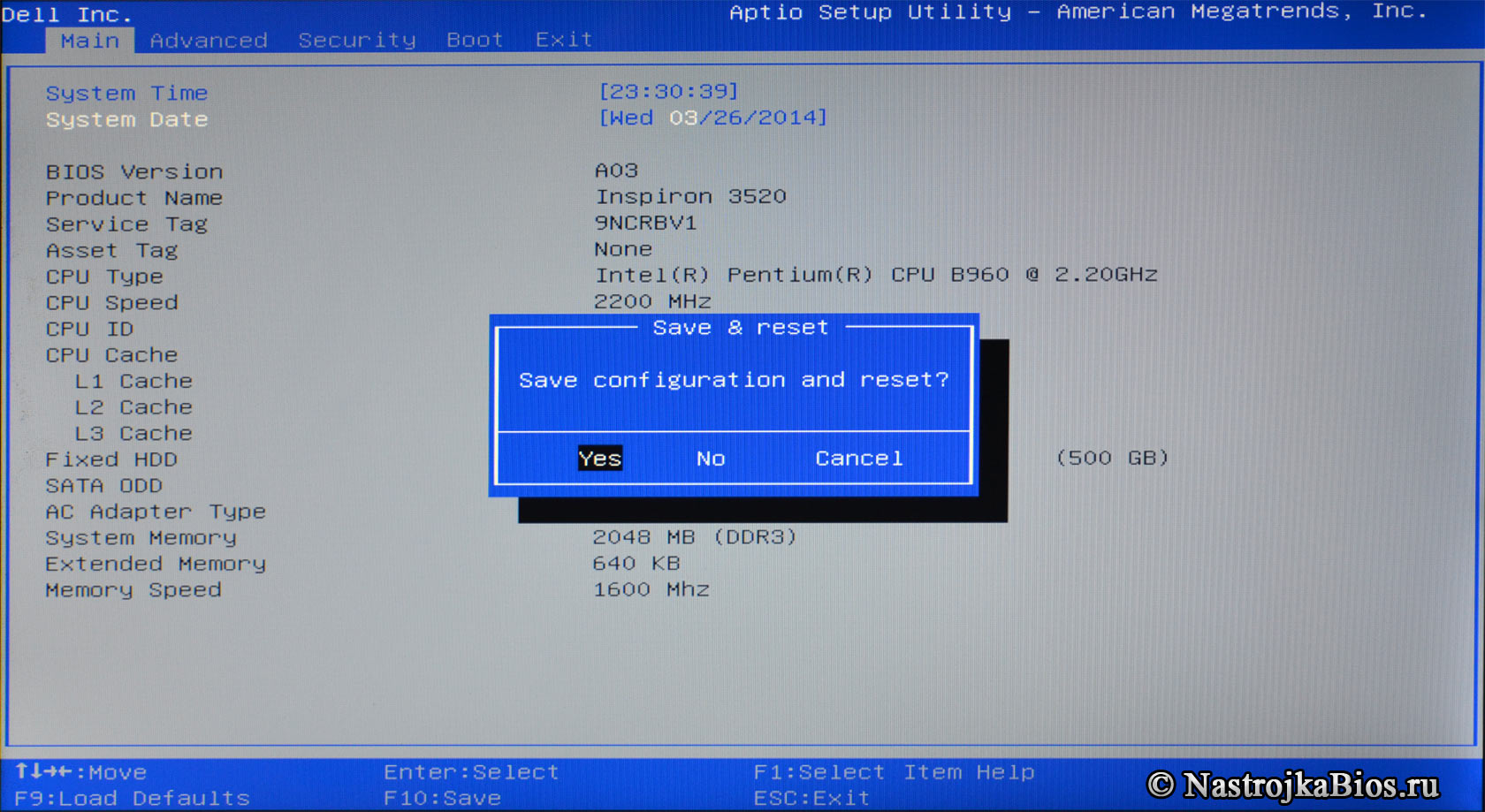
Результат нажатия функциональной клавиши F10 при нахождении в основных — главных вкладках БИОса (аналог “Save text-align: center;»>[Save Changes and Reset]
Reset the system after saving the changes.
Сохранить все изменения, внесенные в любой из параметров настройки и уйти в перезагрузку.
Reset system setup without saving any changes.
Не сохранять изменения — сброс настройки системы -перегрузить компьютер без сохранения изменений в БИОСе.
Restore/Load Default values for all the setup options.
Восстановление / Загрузить значения по умолчанию для всех параметров настройки.
Discard Changes done so far to any of the setup options.
Не сохранять изменения, внесенные в любой из параметров настройки
Save Changes done so far to any of the setup options.
Сохранить все изменения, внесенные в любой из параметров настройки
После модификации параметров BIOS вам необходимо выйти из BIOS Setup. Выйти можно двумя способами — с сохранением изменений и без сохранения.
Выходить без сохранения имеет смысл тогда, когда вы не уверены в сделанных изменениях, не помните, что точно вы меняли (если вас отвлекут во время работы с BIOS, вы поймете, о чем я говорю). Можно выйти без сохранения в том случае, если вы открыли BIOS для того, чтобы что-то посмотреть, и не хотите, чтобы на работу системы повлияло случайное изменение (и такое бывает смотрели возможные варианты какого-нибудь параметра и случайно задали новый).
Выходить с сохранением надо тогда, когда вы точно уверены в сделанных изменениях.
Для выхода из BIOS Setup без сохранения измененных параметров воспользуйтесь пунктом Exit Without Saving меню (для некоторых версий BIOS — Exit Discarding Changes).
Для выхода с сохранением воспользуйтесь пунктом Save
Как выйти из биоса на компьютере
Постоянно запускается BIOS и не грузится Windows. Одним роликом без монтажа !
Так что, как видите, даже простому пользователю компьютера может понадобиться зайти в БИОС и изменить его настройки. Есть несколько моментов, которые нужно знать для того, чтобы зайти в БИОС, сделать в нем нужные изменения и правильно из него выйти.
По большей своей части, это общие правила, которые одинаково касаются, как стационарных компьютеров, так и ноутбуков, лишь с небольшой разницей между ними.
Как зайти в БИОС(BIOS) на компьютере.
Для входа в БИОС у каждой системной платы существует специальная клавиша на клавиатуре, которую нужно нажать в самом начале загрузки компьютера. Чаще всего, это клавиши F2 и Delete. Иногда срабатывает только одна из этих клавиш, но бывает, что при нажатии любой из них вы сможете зайти в настройки системы.
С помощью каких клавиш вы сможете зайти в BIOS, система, как правило вам любезно сообщает об этом в самом начале загрузки.
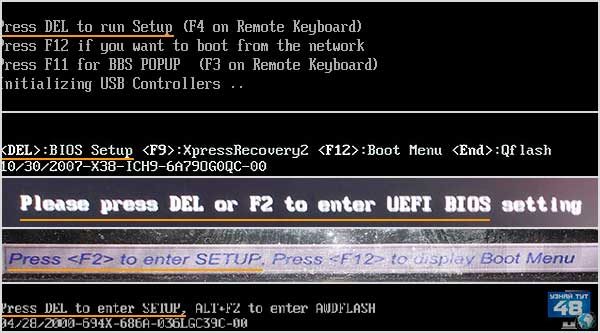
Вам нужно только внимательно посмотреть на экран при загрузки системы и вы увидите подсказку. Это могут быть такие надписи, как:
И некоторые другие, но их смысл должен быть понятен даже, если вы не знаете английского языка.
Узнать, какую клавишу нужно нажать, чтобы войти в БИОС можно и другим способом, это прочитать инструкцию к вашей системной плате.

Производители во всех инструкциях всегда дают информацию по настройке оборудования и способ зайти в настройки системы, не исключение. Только к сожалению не все производители системных плат выкладывают полную инструкцию в электронном виде на своем сайте, но если у вас есть книга с руководством, то в ней вы наверняка найдете способ, как можно открыть окно с настройками BIOS.
Если вы пользуетесь операционной системой Windows 8, то зайти в настройки BIOS можно через меню этой операционной системы. Как это сделать вы можете посмотреть в инструкции по адресу:
Как зайти в БИОС(BIOS) на ноутбуке.
Чтобы зайти в БИОС на ноутбуке, нужно придерживаться тех же правил, что и при входе на стационарном компьютере. На экране также появляются подсказки, которые нужно внимательно смотреть и команды клавиши работают те же самые, за редким исключением.
Если вы не можете посмотреть начальный экран при загрузке системы на ноутбуке и стандартные клавиши F2 и Delete не срабатывают, тогда я рекомендую вам обратиться за помощью на сайт производителя вашего ноутбука и по названию его модели вы быстро найдете способ открыть программу настройки системы.
Вот несколько примеров, которые я взял из руководства пользователя ноутбука разных фирм.
Производители ноутбуков фирмы HP рекомендуют при загрузке системы быстро нажать на клавишу Esc и затем сразу на F10. Данная инструкция не привязана к конкретной модели, так что можно сделать вывод, что она написана сразу для нескольких моделей этой фирмы.
На ноутбуке Lenovo B560 для входа в BIOS нужно нажать клавишу F2.
Производители ноутбуков Samsung рекомендуют для входа в программу настройки системы, в самом начале загрузки несколько раз нажать клавишу F2.
На ноутбуке Asus, при загрузке системы, нужно нажать на клавишу F2.
И на ноутбуке фирмы Dell, также при загрузке системы нужно нажать на F2, чтобы войти в системные настройки ноутбука.
Конечно, это не единственные клавиши, которые нужно нажать чтобы войти в утилиту системных настроек, есть и другие комбинации клавиш.
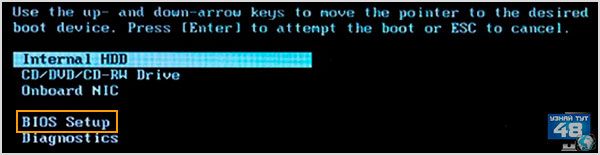
Например, на некоторых моделях ноутбуков можно нажать клавишу F12, чтобы открыть меню, где можно выбрать с какого девайса нужно временно загрузить компьютер и в этом меню будет пункт, перейдя по которому вы зайдете в BIOS.
Но чтобы вам получить самую точную информацию о вашей модели, я рекомендую обратиться на сайт производителя, где вы обязательно найдете ответ на свой вопрос.
Предлагаю вашему вниманию еще несколько клавиш с помощью которых можно войти в программу настройки системы.
Здесь вы можете увидеть названия фирм и клавиши, которые использует данная фирма на своих ноутбуках.
И небольшое дополнение, где вы можете посмотреть, какие клавиши используют производители BIOS для своих программ.
Вы можете сохранить эти изображения, чтобы они всегда были под рукой и вы сможете войти в BIOS любого компьютера и ноутбука.
Как сбросить пароль БИОС(BIOS).
Как сбросить пароль для входа в BIOS на компьютере.
Но бывает и так, что вход в БИОС закрыт паролем и пока вы его не введете, в программу настройки системы не сможете зайти. Если компьютер ваш, то скорее всего вы знаете пароль и легко сможете его ввести. Но может быть и так, что вам нужно настроить чужой компьютер и пароля вы не знаете, тогда придется его убрать и сделать это можно несколькими способами.
Первый и самый надежный способ, это обнулить настройки CMOS и сделать это можно двумя способами.
Самое простое решение, которое не требует много времени и сил, это вытащить батарейку из материнской платы.

Она нужно для того, чтобы настройки CMOS не сбрасывались при отключении питания, но если отсоединить батарейку от системной платы, то настройки сбросятся и вернутся к заводским установкам, а значит и пароль система уже не будет запрашивать.
Второй способ тоже простой, вы также обнуляете CMOS, но только с помощью временного замыкания специальных контактов.

На всех современных системных платах есть специальные контакты, замкнув которые вы обнулите CMOS до заводских установок. Чтобы найти такие контакты, нужно внимательно посмотреть на системную плату или прочитать руководство по эксплуатации к ней. Как правило такие контакты подписаны, например “CLR CMOS”. Замкнуть контакты можно с помощью специальной перемычки или с помощью отвертки.
Как сбросить пароль для входа в BIOS на ноутбуке.
На ноутбуках сбросить системный пароль сложнее, есть модели у которых это сделать практически не возможно в домашних условиях.
У многих моделей доступ к батарейке затруднен, придется откручивать защитную крышку. Только сначала нужно узнать, в каком месте у вашей модели ноутбука установлена батарейка.
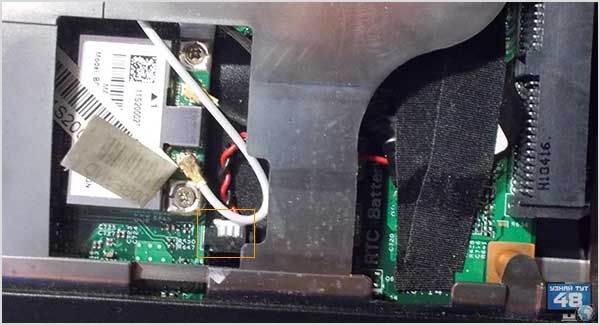
Как только вы получили доступ к батарейке ноутбука, аккуратно отсоедините ее от разъема и замкните контакты разъема на плате. Затем включите на несколько секунд ноутбук не размыкая контактов и выключите его. На некоторых моделях этот способ помогает сбросить системный пароль, но действуете вы на свой страх и риск.
Чтобы зайти в БИОС, который защищен паролем можно, если ввести инженерный пароль. Раньше мне такой вариант очень часто помогал при настройке чужих компьютеров, сейчас такие пароли редко подходят к системным платам, да и подбирать такой пароль очень долго и неудобно, поэтому этот вариант я подробно разбирать не буду.
Еще можно воспользоваться специальными программами, которые вам помогут узнать пароль для входа в BIOS. Минус таких программ в том, что их нужно запускать на том компьютере, от которого вы хотите узнать пароль, так что если у вас пароль установлен только для биоса, то проблем с ними не должно быть.
Ради эксперимента я установил пароль на свой нетбук, чтобы проверить как работает такая программа, но пароль установился и на биос и на загрузку компьютера, так что программа тут практически бесполезна.
Но загрузив Windows я все таки решил проверить, как работает такая программа. Так как нетбук у меня фирмы Samsung, то программу я выбрал: pwgen-samsung.exe.
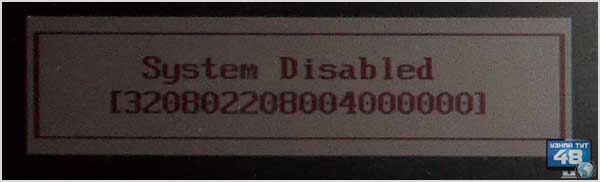
Сначала я три раза ввел неверный пароль, чтобы узнать код ошибки, который мне система любезно предоставила.
Затем я запустил командную строку, нажав клавиши Win+R и введя команду CMD.
В ней я запустил свою программу, в которой было указано ввести код, что я и сделал. Затем нажал Enter, после чего я увидел тот пароль, который вводил в БИОС системы. Как видите такая программа работает и пароль с ее помощью узнать можно.
Если у вас не получается сбросить пароль BIOS, тогда лучше всего ноутбук отдать в сервисный центр, чтобы этим вопросом занялись специалисты.
Как правильно выйти из БИОС.
Если вы вошли в БИОС и сделали там какие-то изменения, то важно правильно выйти из него. Один вариант выхода, это с сохранением изменений и другой, без сохранения сделанных изменений.
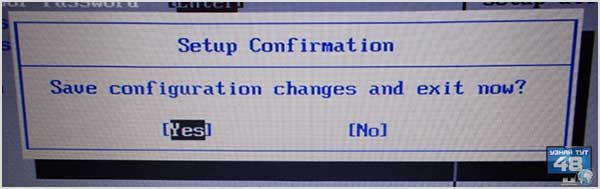
Если вы сделали изменения в BIOS и вам нужно, чтобы они вступили в силу, нужно выйти с сохранением результата. Это можно сделать, если нажать на клавишу F10 или в меню BIOS выбрать пункт EXIT и в нем выбрать строку “Exit Saving Changes”.
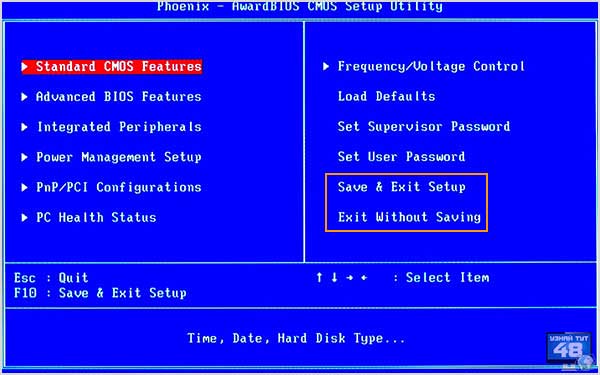
Или что-то в этом роде, например “Save https://hololenses.ru/kompjutery/kak-vyjti-iz-sistemy-bios.html» target=»_blank»]hololenses.ru[/mask_link]
Как выйти из программы биос
Новости смартфонов, гаджетов и компьютерного железа
Как выйти из BIOS
Для выхода из BIOS можно использовать два варианта:
— Выход с БИОС без сохранения результатов произведённых изменений;
(обычно клавиша Esc)
— Выход с БИОС с сохранением результатов произведённых изменений
(обычно данной операции так же соответствует клавиша F10 — при нахождении в первой, главной вкладке)
Если не нужно сохранить изменения настроек BIOS, то при выходе необходимо выполнить следующее:
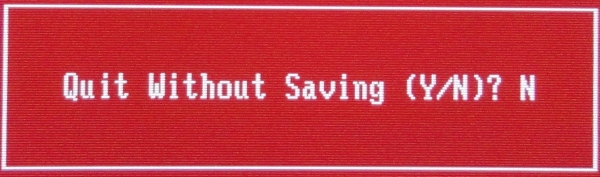
- В главном окне вызываем опцию “Exit Without Sawing” (название может быть намного другое, например, “Quit Without Sawing,Discard Changes and Reset” — без сохранения). Откроется окно с сообщением “Exit Without Sawing (Y/N)”.
- Нажимаем клавишу “Y” и “Enter”. Вы выйдете из БИОСа без сохранения изменений, продолжится загрузка компьютера.
Когда не нужно сохранять изменения в настройках BIOS Setup:
— если Вами случайно был изменён один или несколько параметров;
— если Вы не уверены в правильности своих действий;
— если Вы не вносили каких-либо изменений.
Для Выхода с БИОС с сохранением всех внесённых изменений в главном окне выбираем опцию “Save Exit Setup”.
Результат нажатия функциональной клавиши F10 при нахождении в основных — главных вкладках БИОСа (аналог “Save https://ginw.ru/kak-vyjti-iz-bios/» target=»_blank»]ginw.ru[/mask_link]
Как мне выйти из биоса?
Короче. Сидел я играл в игру на ноуте (X540Y Asus, дисковода нет). Затем ноутбук резко выключается. Я подумал, что разрядился. Подключаю ноут к розетке и включаю его. Через пару секунд я смотрю на меню биоса (Слева сверху было написано Asus Bios Utility Ez MODE, в Boot priority ничего не было) Коротко говоря я нажал на f10 и комп перезагрузился и снова биос. Я не знаю что делать.
Честно говоря то, что я не могу выйти из биоса пугает. Пожалуйста помогите.
- Вопрос задан более трёх лет назад
- 12966 просмотров
1 комментарий
Средний 1 комментарий
Попробуй вытащить и вставить винт с ноутбука
Скорее всего ему каюк:(
Решения вопроса 0
Ответы на вопрос 2

Еда — это святое
Жёсткий диск накрылся, судя по симптомам и его отсутствию в списке приоритета загрузки.
Ответ написан более трёх лет назад
Нравится 2 6 комментариев
Что делать?
И можно ли починить ноут в домашних условиях?

Bogdan12134141, разобрать ноутбук, вынуть жёсткий диск, вставить новый (подходящий по габаритам и разъёму), установить на него Windows.

Bogdan12134141, загрузись с флешки и потестируй что там да как
livecd смотри всякие
А можно ли этот жёсткий диск вынуть, а затем заного подсоединить к ноуту?
P. S я не разбираюсь в компах и ноутах.

Bogdan12134141, может ещё так оказаться, что на диске всего лишь слетела таблица разделов, а BIOS не отображает те диски, на которых отсутствует EFI-раздел. В таком случае достаточно будет переустановки Windows.
Bogdan12134141, попроси взрослых помочь. Сломался твой ноут, накрылся. всё.
Не забывайте кликать кнопку «Отметить решением»!
Ну, раз вы вызвали меня, отвечу, как сам бы стал решать такую проблему.
Во-первых, найдётся ли поблизости ремонтно-восстановительная загрузочная флэшка LiveUSB? Хорошо бы, чтоб нашлась, это резко облегчит последующую работу. Годится также ремонтно-восстановительный диск LiveDVD, но тогда надо к нему добыть дисковод на USB-хвостике. Подключаете, обнаруживаете в BIOS в списке Boot priority новое устройство, и запускаетесь с него.
После старта ремонтной операционной системы Windows PE можно делать некоторые ремонтные действия, и первым делом посмотреть встроенный HDD через обычный Проводник. Если содержимое диска наблюдается (читается и пишется) и выглядит как обычно, то делаем вывод — слетел загрузчик.Чтобы его восстановить, надо запустить утилиту BootICE или другую подобную (на ремонтных дисках они обычно есть).
Если диск в Проводнике не виден, тогда начинается во-вторых: с помощью тестовых утилит (и особенно Виктории) надо разобраться, что случилось с диском. Если слетела файловая система или разметка на разделы, то это тоже можно восстановить с использованием спец. утилит. Если это не получилось, то на крайняк можно попробовать чем-то наподобие программы Recuva вытащить пользовательские данные. Но это без гарантии успеха.
Ответ написан более трёх лет назад
Комментировать
Нравится 1 Комментировать
Ваш ответ на вопрос
Войдите, чтобы написать ответ

- Linux
- +3 ещё
Debian и Intel GMA 3600. Нет пути или все же есть варианты?
- 1 подписчик
- вчера
- 101 просмотр
Источник: qna.habr.com